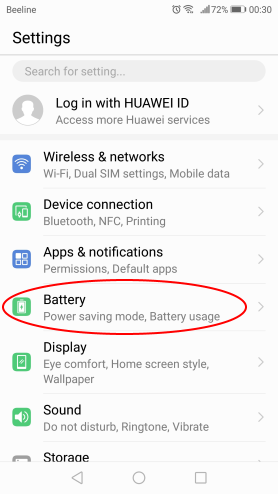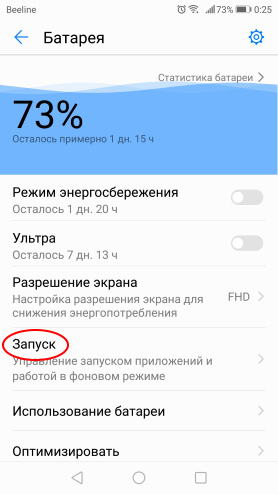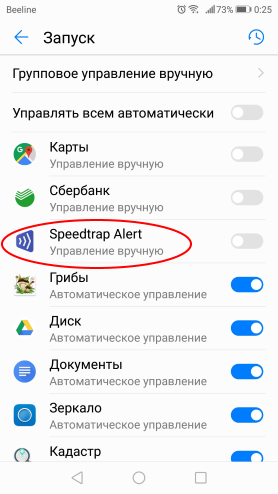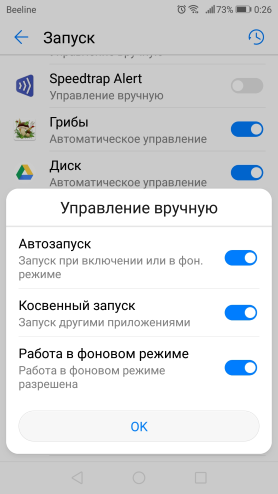Откройте настройки телефона, выберите «Батарея».
Выберите «Запуск».
Найдите «Speedtrap Alert» в списке и нажмите на него.
Включите все переключатели.
Выполните следующие действия.
1. Проверьте наличие обновлений
-
Перейдите в AppGallery или на официальный веб-сайт приложения, чтобы обновить приложение до последней версии.
-
Версия системы может не соответствовать требованиям некоторых приложений. Рекомендуется обновить систему до последней версии.
2. Проверьте следующие настройки, чтобы предотвратить закрытие приложения
- Разрешите приложению работать в фоновом режиме. Откройте приложение Настройки, найдите и откройте раздел Запуск приложений, отключите опцию Автоматическое управление для приложения и включите опцию Работа в фоновом режиме во всплывающем окне.
- Следите, чтобы приложение не закрывалось после включения функции оптимизации батареи. Откройте приложение Настройки, откройте раздел Оптимизация работы батареи, нажмите на опцию Запрещено, выберите опцию Все приложения, найдите приложения, которые не могут работать в фоновом режиме, и выберите опцию Запретить.
- Выключите Режим энергосбережения. Перейдите в раздел и выключите Режим энергосбережения.
- Следите за тем, чтобы устройство было подключено к сети. Перейдите в раздел и включите опцию Подключение к сети, когда устройство в спящем режиме.
- Закрепите фоновое приложение. Откройте нужное приложение, откройте экран недавно использованных приложений, проведите вниз по экрану предварительного просмотра приложения, чтобы закрепить его. Закройте фоновые приложения, которые вы не используете.
- Включите функцию Умная настройка. Для обеспечения комфортного пользовательского опыта перейдите в раздел Диспетчер (Диспетчер планшета) > Настройки и включите функцию Умная настройка.
- Задайте настройки в разделе Для разработчиков. Откройте Настройки, откройте раздел Для разработчиков, найдите опцию Не сохранять действия и выключите ее, выберите опцию Стандартный лимит для параметра Лимит фоновых процессов.
3. Закройте фоновые приложения, которые вы не используете
Если в фоновом режиме одновременно работает слишком много приложений, памяти вашего устройства может быть недостаточно. В результате некоторые фоновые приложения могут быть принудительно закрыты. Рекомендуется закрыть приложения, которые вы не используете.
4. Проверьте, установлено ли стороннее приложение-диспетчер
Сторонние диспетчеры могут принудительно закрывать приложения. Удалите сторонние приложения для управления телефоном и повторите попытку.
5. Удалите данные приложения
Это действие может привести к удалению данных некоторых приложений, например истории чата. В качестве меры предосторожности рекомендуется заранее сделать резервную копию важных данных.
Откройте Настройки, найдите и выберите раздел Приложения, нажмите на значок или
в правом верхнем углу и нажмите на опцию Показать системные процессы. В списке приложений найдите приложения, которые не могут работать в фоновом режиме, и выберите раздел .
6. Выполните быстрое удаление данных
Откройте приложение Диспетчер (Диспетчер планшета) и нажмите на опцию Очистка.
7. Если проблема не решена
Проблема с принудительным завершением работы приложений, работающих в фоновом режиме, часто встречается в системе. Если приложение работает в фоновом режиме в течение длительного времени, системный механизм перехода в спящий режим и механизм энергосбережения приложения будут работать вместе, чтобы завершить работу приложения в фоновом режиме. Huawei продолжит поиск решений для обеспечения удобства пользователей. Благодарим за понимание.

Фоновые процессы на самом деле необходимы для эффективной работы системы в целом, так как они обеспечивают доступность необходимых функций для запущенных приложений. К данному роду фоновых процессов относятся службы, отвечающие за передачу мобильных данных, функционирование Wi-Fi и Bluetooth-модулей, вывод изображения и звука.
Отрицательным фактором этих программ является сильное влияние на время автономной работы телефона в целом. Когда основное приложение запущено и работает, то вы можете проконтролировать время его работы. А приложения, которые работают в фоне, что-то делают сами по себе и никто не знает, когда оно начнёт обмен данными или же фиксировать местоположение через GPS.
Со временем, когда смартфон, пройдя длительный путь формирования оптимального списка необходимых приложений, накапливает значительную массу программного «мусора», который может висеть в фоне. Поэтому многим начинается казаться, что его смартфон постарел и его скорость работы сильно снизилась.
Ранее нами часть вопроса по настройке приложений, работающих в фоновом режиме, была уже освещена в статье «Как сделать, чтобы работа приложения не останавливались при блокировке экрана на HUAWEI (honor)» . Для перехода к инструкции по настройке управления работой приложений в фоновом режиме нажмите здесь.
Далее в инструкции мы опишем порядок просмотра запущенных приложений в фоне и порядок их отключения.
Внимание: Если вы не знаете, что можно останавливать, а что нет, то вы будете действовать на свой страх и риск. Поэтому останавливайте только то, что сами запускали.
Главное, не трогайте приложения, в названии которых есть ”Сервисы Google” или просто ”Google” — за редким исключением это будут системные службы.
Инструкция по отключению приложений, работающих в фоновом режиме на телефоне Huawei
1. Запускаем приложение Настройки телефона с рабочего экрана нажав на значок «Настройки».
На основной странице Настроек телефона нужно опуститься в самый низ и открыть раздел «Система», нажав на эту позицию.
2. В разделе «Система» нужно войти в подраздел «Для разработчиков» нажав на соответствующий пункт.
Если у вас на смартфоне ранее не был запущен режим разработчика, то вам нужно это сделать по инструкции, описанной в статье «Как включить режим «Для разработчиков» на смартфоне HUAWEI (honor)?». Для перехода к инструкции включения режима разработчика нажмите здесь.
Далее в разделе «Для разработчиков» нужно открыть пункт «Работающие приложения». Для этого нужно нажать на одноименную позицию.
3. На первой странице раздела «Работающие приложения» представлена информация по запущенным СИСТЕМНЫМ приложениям с использованием ими ОЗУ смартфона.
Для перехода к списку приложений работающих в ФОНОВОМ режиме нужно нажать на значок «Шестерёнка» вверху экрана справа.
4. Теперь мы находимся на страницы работающих приложений в ФОНОВОМ режиме.
Для остановки работы какого либо приложения нужно нажать на его позицию в списке приложений.
В качестве примера отключим работу приложения «Huawei magazine unlock». Для этого нужно нажать на позицию приложения «Huawei magazine unlock».
После этого откроется окно «Запущенное приложение» «Huawei magazine unlock», где нужно нажать на кнопку «ОСТАНОВИТЬ».
5. После этого возвращаемся на страницу запущенных фоновых приложений, где через несколько секунд значок приложения «Huawei magazine unlock» будет удалён из списка.
Освободи Себя EMUI Уровень настройки имеет множество опций и возможностей, которые напрямую влияют на пользователя, одна из самых больших проблем, которые мы обнаруживаем, — это приложения, которые закрываются в фоновом режиме с последствиями, которые влечет за собой. По этой причине мы прекращаем получать уведомления о важных приложениях, что заставляет нас снова открывать их, чтобы увидеть их.
Эта система интегрирована в Huawei телефоны не перестали меняться, пока не достигли того, что EMUI 10 и MIUI 11 для Xiaomi два слоя с множеством возможностей. Эти изменения позволили нам оптимизировать несколько методов, которые мы должны учитывать при оптимизация приложений что близко на заднем плане.
Contents [show]
- Якорные приложения в многозадачности EMUI
- Освоить запуск фоновых приложений
- Расширенная настройка в экстремальных случаях
Освоить запуск фоновых приложений
Закрытие приложений в фоновом режиме напрямую связано с управление батареей и поэтому нам придется выполнить некоторые шаги, если мы не хотим, чтобы наши приложения закрывались автоматически, когда EMUI решит, что они не нужны. Для этого нам нужно будет войти в Настройки> Батарея> Запуск приложений.
В этом разделе у нас есть возможность отметить автоматическое управление всеми приложениями, что может привести к тому, что мы не будем получать уведомления. Чтобы предотвратить закрытие этих приложений, нам нужно вручную отмечать заявки что нам все равно, если они закроют и снимают галку со всех тех, на кого мы не хотим, чтобы их затрагивали.
Как отключить фоновый процесс в смартфоне
Для многих пользователей не имеет значение в своем телефоне наличие большого количества фонового режима. Однако, когда таких процессов много, смартфон начинает плохо работать. В связи с чем рекомендуется избавляться от ненужных «спящих» процессов. Для этого можно их можно отключить, зайдя в раздел с перечнем приложений. Действия проводятся следующим способом:
- Найдите режим настроек в разделе «Приложения».
- Выберите меню «Работающие» или «Запущенные».
Лучше всего избавиться от тех программ и игр, установленные самолично пользователем или те, которые временно ему не нужны. Для этого нужно найти приложения и выбрать те, которые можно оставить, а какие удалить.
В открывшемся окне нажмите на кнопку «Отключить» и все они будут незамедлительно исключены. Поэтому лучше избавляйтесь от тех программ, которые засоряют телефонную память и тормозят операционную систему.
В качестве примера возьмем популярный мессенджер, в котором вы регулярно проводите свободное время для общения с друзьями. Социальная сеть WhatsApp периодически находится в фоновом режиме смартфона, и как только ваши друзья отправляют вам сообщения, мессенджер позволяет получить мгновенные уведомления.
Иными словами, социальная сеть находится в «спящем режиме», пока не поступают оповещения. Если сеть отключена – то сообщения никаким образом не смогут поступить на ваш смартфон. Действие такого процесса будет приостановлено до тех пор, пока вы его заново не подключите.
Расширенная настройка в экстремальных случаях
После того, как мы выполнили предыдущие шаги, у нас больше не должно возникнуть проблем с закрытием приложений в фоновом режиме с помощью EMUI, хотя вполне вероятно, что некоторые приложения, которые нам нужны, постоянно будут затронуты. Эта конфигурация может напрямую повлиять на батарею и поэтому мы рекомендуем использовать его только в особых случаях.
Сначала нам нужно будет войти в Настройки> Приложения и уведомления> Приложения> Специальный доступ, где мы можем увидеть ряд опций, среди которых оптимизация батареи. В этом разделе у нас есть возможность выбрать конкретное приложение для не позволяет управлять батареей по желанию, не закрывая его в фоновом режиме.
Что делать при вылете игр или другого по на смартфонах хонор и хуавей
Итак, рекомендуется сделать две вещи: почистить память и кэш устройства. Начнем с первого пункта:
- Изначально запускаем «диспетчер телефона». Находим там функционал для оптимизации. Используем его;
- Дальше, не выходя из этой системной программы, кликаем по подразделу «Оптимизация», а в нем – «Очистка памяти»;
- Используем этот инструмент.
Второй пункт – сброс кэша через рековери-меню. На телефонах Honor и Huawei это делается так:
- Мобилка полностью выключается;
- На ее корпусе одновременно зажимаются кнопки ВКЛ и (повышение громкости звука);
- Ждем появления recovery-меню;
- Используя кнопочки ПЛЮС и МИНУС, перемещаемся к «wipe cache partition»;
- Активируем сброс кнопкой включения;
- Дожидаемся завершения запущенной процедуры. Перемещаемся к «reboot system now» и активируем перезагрузку;
- Эта процедура не затрагивает личных данных владельца смартфона. Поэтому не стоит их куда-то заблаговременно перемещать.
Больше про Хуавей: где настройки сети у хуавей
Если проблема не решена, то остается зайти на страничку приложения в Плэй Маркет. Найти там контакты разработчиков. Связаться с ними и попросить оптимизировать свою программу. Очень часто они идут навстречу. Нужно только выждать какое-то время. Обычно – до появления следующего обновления, если подобных запросов к ним поступает очень много.
Игровым приложениям необходимо перезагружать данные
Игра может долго запускаться, если вы открываете ее впервые или удалили данные игры. Игре потребуется распаковать или загрузить пакет обновлений, что может занять длительное время. После завершения загрузки вы можете запустить приложение и использовать его.
Больше про Хуавей: Huawei P10: обзор камеры и софта
Если проблема возникает, когда вы играете в ту же самую игру на других телефонах, это значит, что сервер игры может быть неисправен. В этом случае обратитесь в службу поддержки игры.
Рекомендации от официальной службы техподдержки производителя
Радует, что в нашей стране техподдержка этого производителя работает весьма профессионально. И всегда старается помочь людям, которые обращаются к ней. Например, недавно один пользователь написал, что на его Honor 10 перестали поступать уведомления от различных программ и приложений. В частности, из Whatsapp. И он запросил помощь.
В ответ представители компании порекомендовали воспользоваться специальной инструкцией, которая, по их мнению, должна полностью решить проблему. Поэтому мы решили тоже поделиться ей. Естественно, настройки и действия могут немного отличаются, в зависимости от используемой версии ОС Андроид и фирменной оболочки EMUI к ней:
Android 5 + EMUI 3.1 lite
В первую очередь необходимо сделать проверку:
- Перейти через «Настройки» в «Центр уведомлений», выбрать нужные приложения, проверить, выставлены ли все необходимые пункты. Особенно уделить внимание тому, который касается так называемого экрана блокировки.
- Зайти в раздел «защищенные фоновые приложения», чтобы активировать в нем все нужные программы.
- Посетить меню «Сетевые приложения» — там же, в настройках. Активировать для каждого ПО «передачу данных» и «Вай-Фай».
- Зайти в настройки каждого из проблемных приложений. Проверить активность передачи уведомлений в индивидуальном порядке.
После этого требуется выполнить еще три обязательных действия:
- Совершить переход: Настройки>Wi-Fi>Меню>Расширенные настройки>Wi-Fi в спящем режиме. Выставить – «всегда»;
- Перейти по этому пути: Настройки>Ещё>Мобильная сеть. Выполнить активацию «Постоянная передача данных»;
- Зайти в Настройки>Блокировка экрана и пароли. Здесь требуется переход в специальный раздел «Стиль экрана блокировки». Он будет виден, если для этого предварительно активировать «панель уведомлений» в этом же месте. После этого следует выбрать из списка вариант Default (magazine).
Android 5 + EMUI 3.1
Изначально полностью проверяются все четыре пункта, которые были написаны выше, для предыдущего варианта.
После этого повторяются описанные для предыдущего вариант три действия. Но есть одно отличие. В последнем пункте, где дело касается выставления значения в разделе «Стиль экрана блокировки», необходимо выбрать не «Default (magazine)», а «Multicolor». Это очень важно!
Android 6.0 + EMUI 4.1
В этом случае изменений больше.
Дополнительно нужно проверить:
- В «Диспетчере приложений», который находится по пути Настройки>Панель уведомлений и строка состояний, наличие внесение в список приложений с разрешением отправки push-уведомлений всех необходимых программ;
- Поочередно зайти во все приложения через настройки. Убедиться, что в разделе «Уведомления» выставлены разрешения на отправку пуш-уведомлений;
- Обязательно проверить наличие программ в этом разделе: Настройки>Приложения>Доп.настройки>Не учитывать ограничения;
- А также их наличие в этом меню: Настройки>Расширенные настройки>Диспетчер батареи>Защищенные приложения;
- Возможность отправки пуш-уведомлений проверяется в каждом нужном приложении.
Выполнить все три действия, описанных для двух предыдущих вариантов. В последнем выставить совершенно новое значение. А именно — Разблокировка журнал (или Spectrum).
Дополнительно сделать:
- Переход по следующему пути: Настройки — Управление трафиком данных — Сетевые приложения. Поочередно отметить нужное ПО. Перейти в допраздел, расположенный чуть ниже. Он называется «Управление сетями». Повторить операцию с отмечанием приложений, что позволит им функционировать в фоновом режиме;
- Зайти в Настройки>Приложения>Меню>Показать системные>Google Service Framework>Разрешения>Еще разрешения. Выполнить активацию двух пунктов: Просмотр мгновенных сообщений и Добавление мгновенных сообщений.
Android 7 + EMUI 5.1
Добавляется еще один пункт для обязательной проверки. А именно: нужно перейти в Настройки> Мобильная передача данных>Сетевые приложения. Выбрать пункт «Управление сетями». Удостовериться, что нужные приложения находятся в подразделе «Фоновые». Если отсутствуют – внести их туда.
К обязательным действиям добавляется переход в Диспетчер телефона>Фоновые приложения. И обязательная деактивация нужного ПО.
Также рекомендуется, после всех изменений, перезапустить Honor 9 или любую другую модель смартфона от этого производителя.
Android 8 + EMUI 8.0/8.1
Для этой конфигурации дополнительно, ко всем выше описанным проверкам, добавляется еще одна:
- Пройти по пути: Настройки>Приложения и уведомления>Приложения>выберите нужное приложение >Батарея>Запуск;
- Деактивировать «Автоматическое управление»;
- Удостоверится, что вместо него выставлен ручной вариант.
Обязательные действия – полностью идентичные предыдущему варианту. В том числе и обязательная перезагрузка мобильного устройства.
Android 9 + EMUI 9.0
В этом случае обязательные проверки и действия полностью совпадают с предыдущим вариантом, который немного отличается от пред-предыдущего и так далее.
Методы закрытия и удаления фоновых приложений
Вопрос, как отключить фоновые приложения на Android, имеет несколько вариантов решения проблемы:
- При помощи стандартного отключения программы.
- Методом принудительного закрытия приложения.
- С помощью специальной программы, оптимизирующей работу гаджета, которая автоматически отключает «ненужные» фоновые процессы на смартфоне или планшете.
Первый вариант предполагает вход в меню устройства, работающего на ОС Android, под названием «Статистика процессов», согласно описанной выше инструкции, с дальнейшим выбором приложений, имеющих высокий коэффициент ресурсопотребляемости, и выключить программы подтверждением команды «Остановить».
Иногда, после описанных манипуляций, завершающих работу фоновых утилит, отключённые приложения запускаются автоматически, спустя некоторое время, что требует более радикального метода борьбы с фоновыми процессами, чтобы не закрывать их вручную систематически, однако, и не удалять. С этой целью рекомендуется использовать софт под названием Greenify.
Операционная система Android проста в освоении. Но некоторые новички всё же сталкиваются с проблемами — они не могут понять, как здесь закрыть приложение.
Как закрыть приложения через Менеджер приложений Apps Manager
Если вас интересует, как закрыть фоновые приложения на Андроиде полностью, читайте дальше. Для того, чтобы закрыть все фоновые процессы, нужно использовать Менеджер приложений Apps Manager. Перейдите в подраздел настроек смартфона Apps and Notifications либо на старых версиях – в подраздел Apps раздела General настроек.
Выберите из списка приложение, которое необходимо закрыть и тапните по кнопке Остановить (Stop) или Принудительно остановить (Force Stop). Стоит заметить, что способ закрытия приложений на Андроид через режим обзора Overview, рассмотренный в предыдущем разделе статьи, более безопасный, чем через Менеджер приложений. Такое вмешательство может привести к некорректному запуску приложения при его следующей загрузке. О чем операционная система Андроид честно предупреждает.
Мы хотим закрыть приложение сразу после его использования. Когда приложение остается открытым, расходуется память и аккумулятор вашего Honor 20. После открытия приложения последнее остается открытым, пока вы не закроете его полностью. И, прежде всего, приложение по-прежнему может работать в фоновом режиме, чтобы обновлять вашу информацию (электронные письма, уведомления и т. Д.). Он потребляет вашу батарею и ваши данные. В этой статье мы сначала узнаем, как закрыть все недавно открытые приложения. Во-вторых, вы узнаете, как закрыть приложение, работающее в фоновом режиме на вашем Honor 20.
Вы только что открыли несколько приложений и заметили, что ваш Honor 20 работает медленнее. Вы можете закрыть недавно открытые приложения. Этой технике будет очень легко следовать. Необходимо нажать на три параллельные планки внизу экрана. Итак, мы объясним, какие приложения останутся открытыми после их использования. Чтобы закрыть их по очереди, вам нужно будет перетащить изображение приложения вверх. Если вы хотите закрыть их все, выберите «Закрыть все».
Как запретить запуск приложения в фоновом режиме на Honor 20?
Что такое фоновое приложение на Android?
Приложение может работать в фоновом режиме, то есть никогда не закрывается. Они могут использовать оперативную память вашего телефона и, таким образом, замедлить его работу, однако они также могут потреблять аккумулятор. Не следует путать приложение, которое работает в фоновом режиме, и приложение, которое работает в фоновом режиме и использует мобильные данные на вашем Honor 20.
Как закрыть приложение, работающее в фоновом режиме на Honor 20?
У вас есть 2 способа предотвратить запуск приложения в фоновом режиме: либо удалить его, если вы его больше не используете, либо принудительно остановить его. Сэкономьте место в памяти Honor 20, закрыв приложения, работающие в фоновом режиме
- Зайдите в настройки вашего Honor 20
- Прокрутите вниз и выберите Обслуживание устройства.
- Затем выберите Память
- Затем выберите Очистить сейчас, чтобы закрыть приложения, работающие в фоновом режиме.
Вы можете сами закрыть каждое приложение вручную, принудительно остановив его. Для этого вам просто нужно следовать следующему руководству:
- Зайдите в настройки вашего Honor 20
- Затем выберите приложения
- Выберите приложение, фоновую задачу которого вы хотите закрыть
- Затем нажмите Force stop
Если вы хотите очистить кеш приложения на своем Honor 20, перейдите к нашей статье.Если вам нужны другие решения для вашего Honor 20, мы приглашаем вас перейти на другие страницы категории: Honor 20.